信号覆盖再无盲区(全覆盖 无盲区)
这两年除了5G手机之外,WiFi6也成为了一个热点,如果家里的户型较大,单台路由器不能全覆盖的话,考虑使用多台路由器Mesh组网是更好的选择。

华硕灵耀系列分布式路由器以其“小身材、大覆盖”的卖点初上市便成为人们关注的焦点,而该系列最新的AX5400 WiFi6路由器,支持AiMesh2.0组网,无线速率高达4804Mbps,为用户提供了高性能的全屋WiFi解决方案。
规格参数
处理器:博通四核CPU
内存容量:512MB
无线协议:802.11b/g/n/ac/ax
加密类型:WPA、WPA2、WPA3-Personal/Enterprise
无线频宽:20/40/80/160 MHz
无线速率:4804 Mbps(4×4 160 MHz)
有线接口:1Gbps×4
天线数量:6根
参考价格:2499元
清新小巧外观,是路由也是家居摆件
华硕灵耀AX5400 MESH路由的包装采用了灰白配色,体积不大,向上打开包装便可以看到两台白色的路由器主机 。

灵耀AX5400的整体外观优雅俊俏,更像是一件家居艺术品。124×59×129mm、435g的小巧的机身让它随意放置在家中的任何位置不仅不会占用空间,更能成为高颜值的家居元素,我们先来欣赏一波美图吧!


灵耀AX5400设计以简约为主,正面只保留了金字ASUS的Logo和一个LED指示灯,与正面一堆指示灯的路由器形成鲜明的对比,侧面的大面积的散热孔洞,也做了修饰性设计


灵耀AX5400接口都设计在背后,从左至右为DC电源输入、千兆LAN口×3、千兆WAN/LAN口×1。两只路由不分主次,可独立使用,或组成性能强大的AiMesh

底座镂空,方便接口使用。底座上有两块防滑垫,左右两边分别是WPS连接健、用于重置Mesh节点的RESET键。铭牌标明出厂固件版本等参数,默认SSID可以供用户识别使用。

其他配件方面,两个12V/2A的电源适配器、一根RJ45网线和说明书、保修卡就是全部附件了,当然电源适配器和网线都采用和主机一样的白色,搭配使用不违和。
网线为1.5m长的6类金属屏蔽网线,用料做工相当厚道,1年换新、3年保修的服务也值得给个好评。

用料十足,内力强劲
虽然灵耀AX5400外观小巧,但内在十分强大。和满头天线的路由器相比,AX5400的信号丝毫不弱,靠近顶部内置有6枚高灵敏度信号接收器,其中4根垂直天线、两根45°倾斜天线,让信号覆盖更加的强劲。

可以覆盖500平户型大户型
华硕AX5400采用博通四核处理器,256MB的FLASH闪存,512MB缓存,能够提供足够的带机量。两台路由器都具备双频WiFi,支持802.11ax协议,通过4×4 MU-MIMO组网,8通道传输,最高速率可达4804Mbps。4x4 5GHz多通道回程让两个路由之间高速通信,支持802.11KV协议,为用户带来更顺滑的无缝漫游体验。

轻松组网,配置丰富易上手
一般来说,就算配置单个路由器也需要经验丰富的“老司机”来操作,更不用说听起来就很复杂的Mesh路由器。而华硕灵耀系列Mesh路由器支持智联功能(预组网),通过全图形化的APP管理软件,官方宣称妹子也能轻松设置组网。
组网过程非常简单:手机扫码安装指南上的二维码,下载“华硕路由器”APP,
- 将任一台灵耀AX5400接入电源,WAN口接入光猫开机。
- 手机连入WiFi(初始无密码),按提示下一步,即可完成主路由设置。
- 将另一台接上电源开机,不用任何操作,一会指示灯变成白色, MESH自动组网成功。

完成以上步骤,系统会提示连接到新WiFi,然后进入华硕路由器APP程序主界面,就可以看到主路由和Mesh节点路由连接状态、当前连接设备、实时流量、CPU内存占用率等情况。初次使用的时候系统会自动检查路由器的固件版本,并提示更新。新固件一般会更加稳定完善,推荐升级。玩家可以根据路由器的使用场景,针对不同的网络使用方式进行性能模式转化。
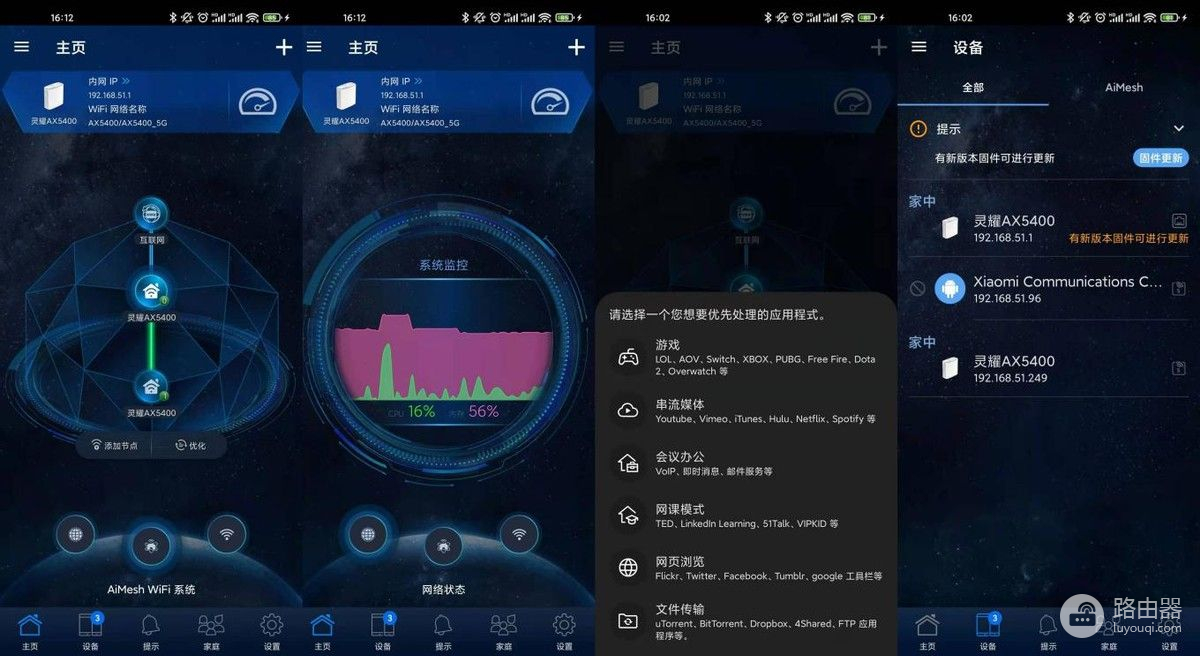
点击右上角的“+”号键可以增加一个新的AiMesh节点,其他华硕路由也支持添加。比如小编就把办公室的AX86U加入到了Mesh网络中,添加过程也很简单,只需要先将要加入的路由器重置,然后添加即可。
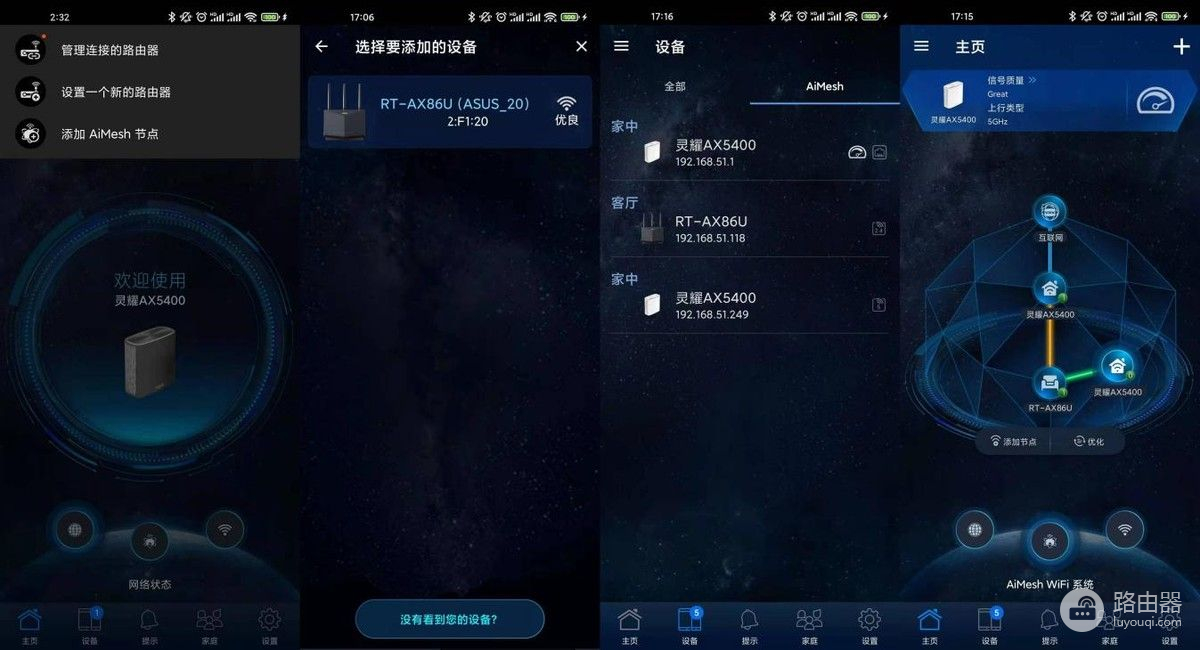
除了基本的路由器状态页面,APP还提供了智能网络卫士、家长电脑控制程序等网络管理功能,全图形化的界面降低了路由管理的门槛。为此APP专门设计了单独的标签页,适应到家中不同年龄段的使用者应用。比如,设备与年龄分组绑定,设置小孩的手机连接计划、周一到周日每天的上网时间段,支持使用情况进行实时查看,适合家中有小孩的用户使用。
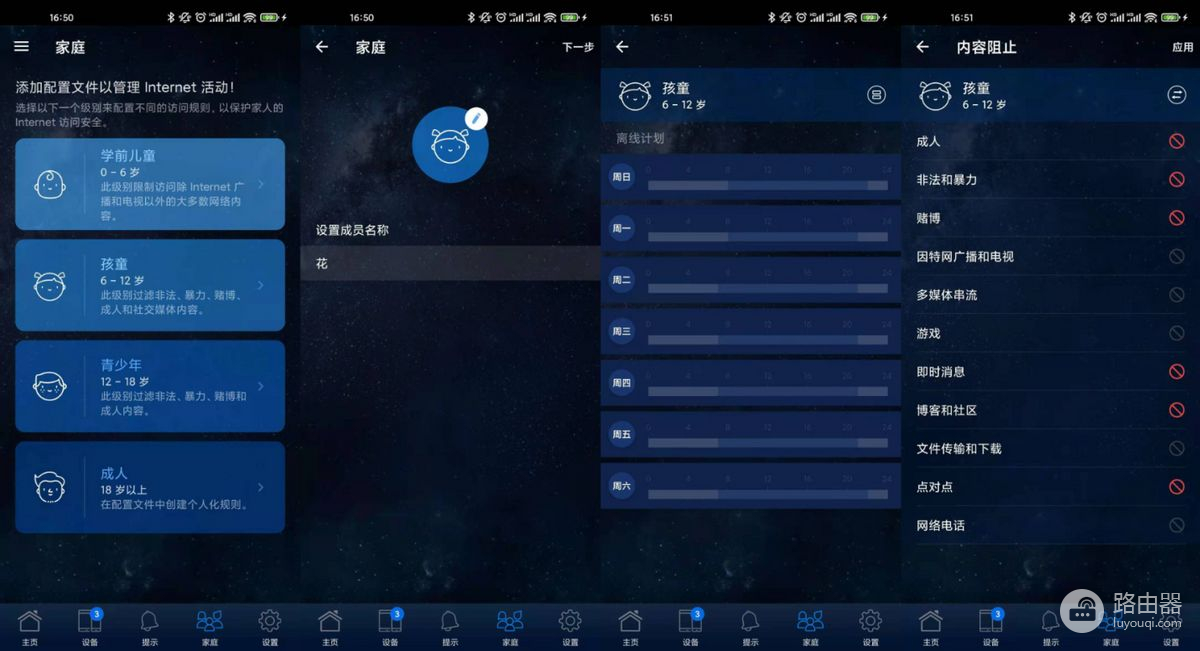
在PC端浏览器上输入IP地址192.168.50.1或者http://router.asus.com/,登录管理账号密码就可以进入网页管理界面了,在这里有更加全面的信息和功能设置。
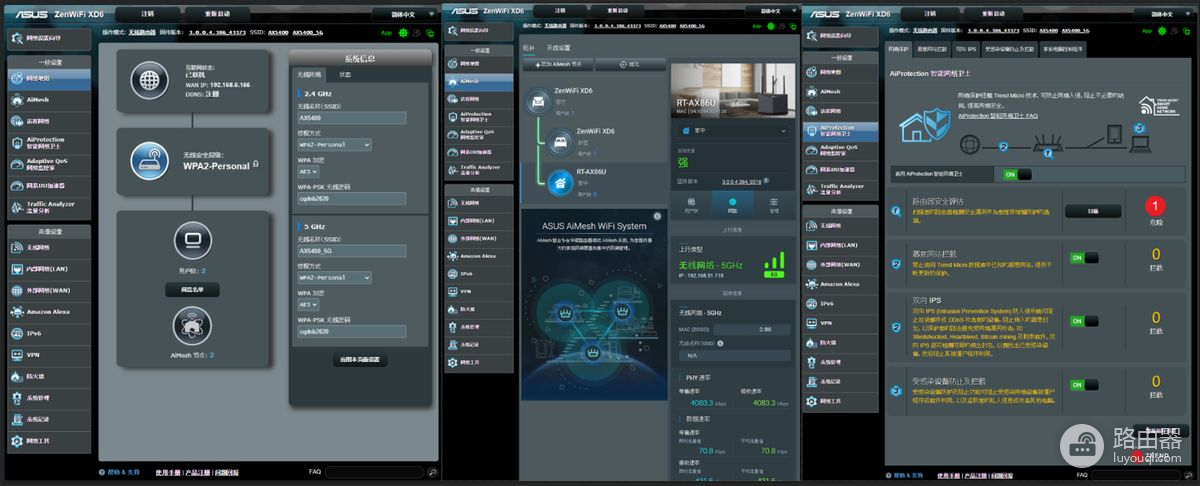
性能测试:超快数据传输、全屋覆盖无死角
华硕灵耀AX5400组网完成后,我们首先对路由器进行了吞吐量测试,测试的设备包括两台搭载Intel AX210、Intel AX200无线网卡的PC以及一台用于信号覆盖测试的小米10手机,并且以下测试均在无线回程组网下完成。
如果用PC的无线网卡连接单台路由器,无线速率显示达到2402/2402Mbps的峰值速度,不过由于双频路由器在160MHz做无线回程的话,会占用部分频段从而造成性能的损失,所以并不能达到理论最大速度。当两台PC连接分别连接不同节点后,最终的无线协商速率为1200Mbps,也就是和最右边的小米10一样的速度。
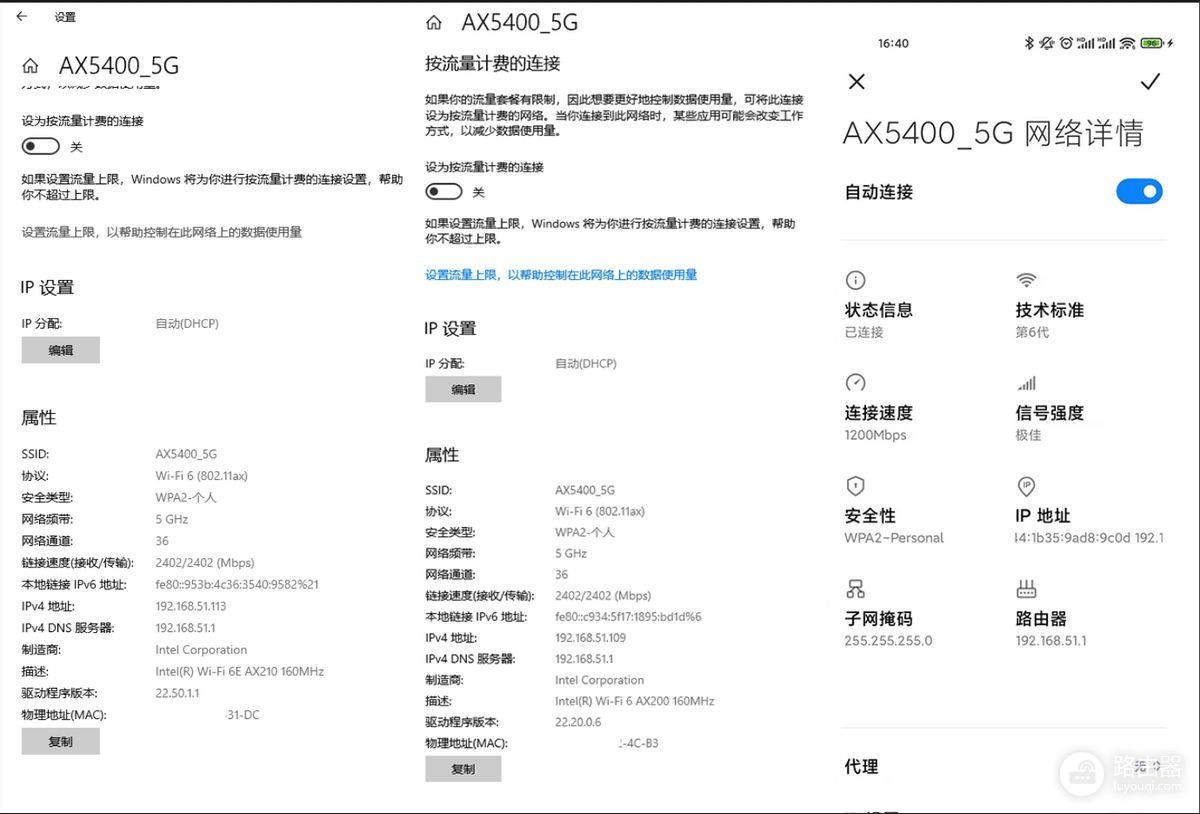
5G To 5G(两台设备都连接WiFi)测试中,本地局域网的下行传输速度为405Mbps,上行为377Mbps,用手机测试的成绩差别不大;接下来我们将一台PC用网线连接到路由器另一台不变,进行LAN To 5G测试,测试成绩有所提升,下行提高到了815Mbps,上行756Mbps;而两台PC都有线连接至路由器的情况下,测试成绩就接近有线千兆局域网的水平了。
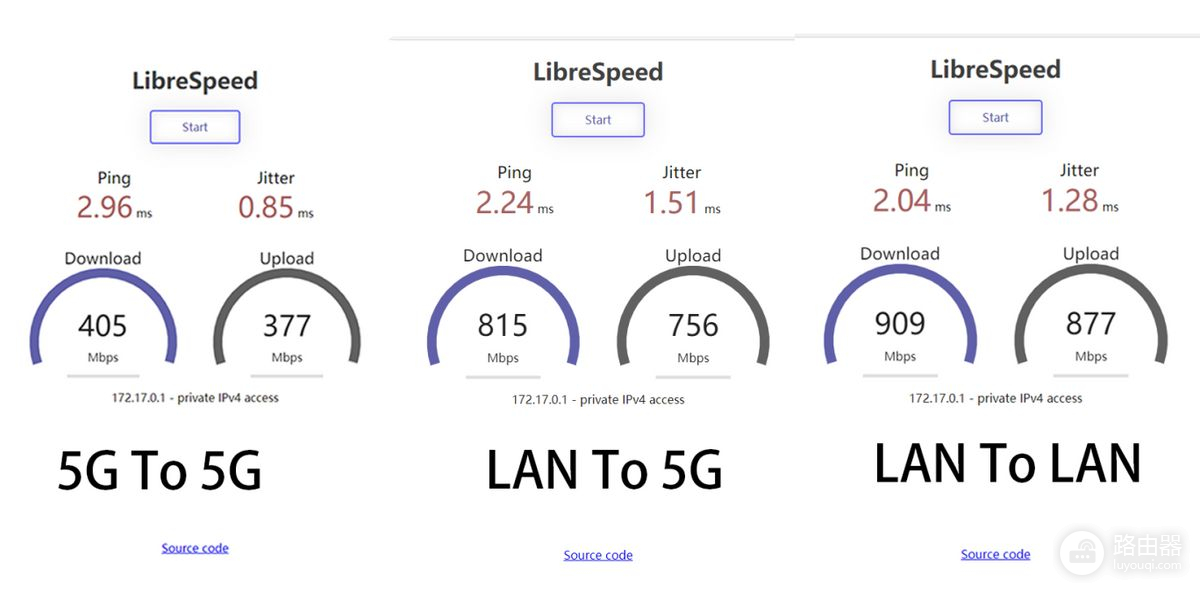
对于一些对带宽需求较高的本地文件传输服务,也可设为有线回程。
接下是路由器的信号覆盖测试。华硕灵耀AX5400以对角线分别摆放在客厅和卧室B,其中客厅那台主机有线连接上级路由器作为主节点使用。根据日常活动范围的习惯,我们将在卧室A、客厅、卧室B、卫生间、厨房A以及厨房B六个位置进行信号的测量,测试的设备为小米10手机,固定连接5GHz频段WiFi。
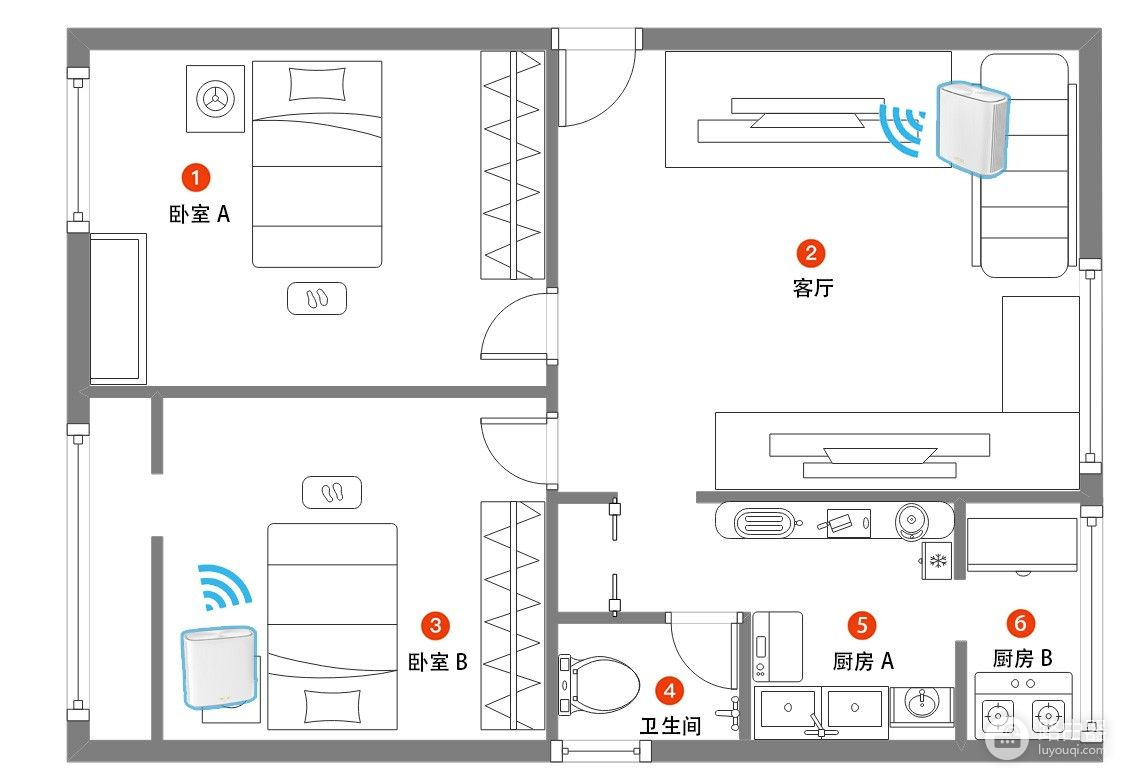
家里的网络环境为500Mbps的电信宽带,我们首先在客厅跑了一下宽带测试,能够轻松跑满500Mbps宽带,网速也很稳定。从测试结果来看,华硕灵耀AX5400的室内覆盖表现非常不错。
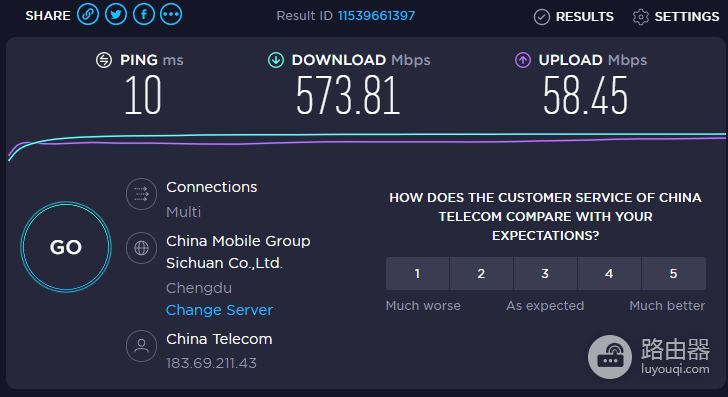
摆放路由器的客厅和卧室B可以达到该款手机的最大连接速率1200Mbps,卧室A、卫生间和厨房B的连接速率也在500Mbps以上,平均信号强度-58dBm。而信号较差的厨房A正好处于两堵墙的夹角处,此时连接速率下降至288Mbps,但是信号强度依然在-70dBm以下,不影响观看视频和浏览网页。

接着我们按照标点的位置在屋里连续移动,测试正常使用过程中WiFi漫游切换的情况。在卧室B和厨房B的角落进行了两次节点切换,可以看到AX5400的节点切换过程还是非常迅速的,从节点A切换到节点B平均用时不到60ms,并且没有丢包,在切换的过程中不管是看视频还是玩游戏都感觉不到卡顿。不过无感漫游优势在大户型的住宅中优势会更加明显,而小户型的房间比如本次测试的环境甚至单台路由就能拥有不错的覆盖效果。
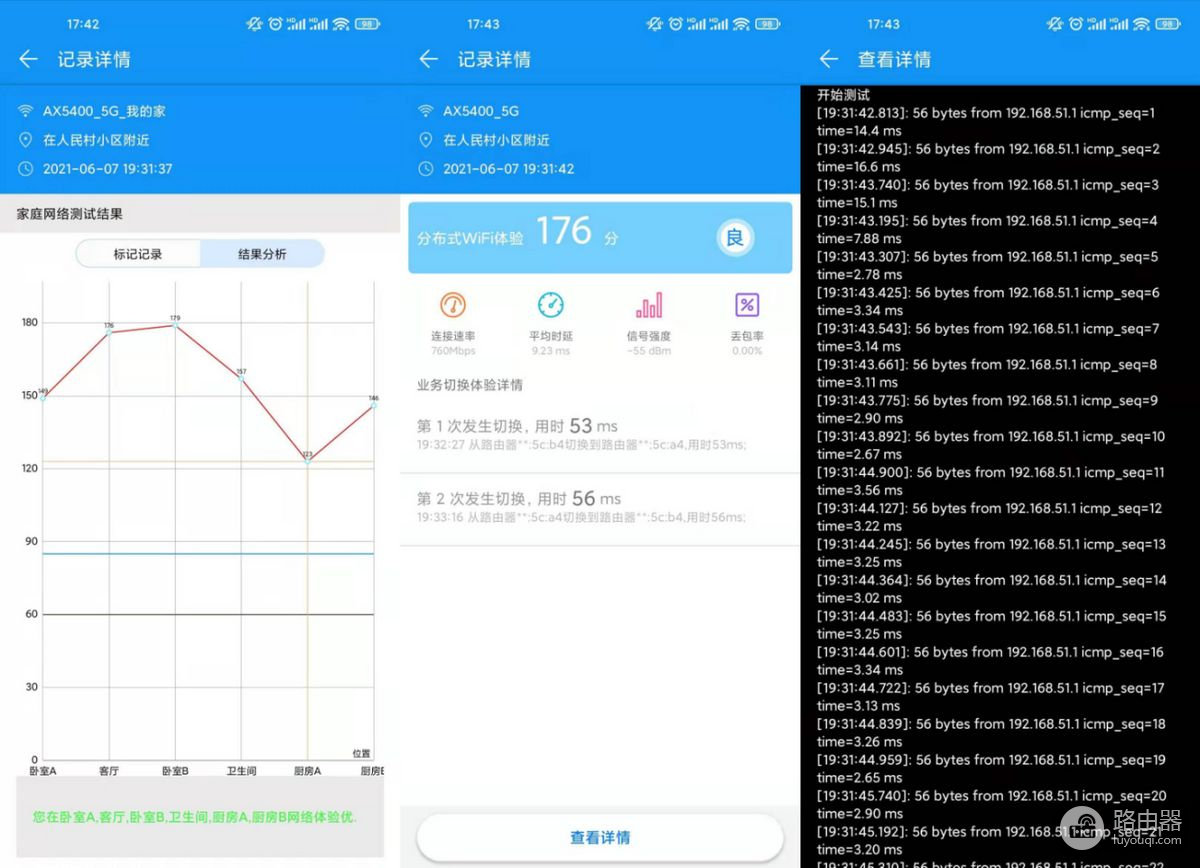
总结:简单好用的高性能WiFi6 Mesh路由
之前华硕灵耀系列相继推出了灵耀魔方、灵耀AX6600多款Mesh路由,而这款灵耀AX5400属于次旗舰产品。白色外观设计家居百搭,体积小巧可爱,采用了博通四核专业CPU,支持完备的WiFi6无线规格,OFDMA+MU-MIMO技术可以在多个设备同时传输数据时,保证高速和稳定,4×4 160MHz高速AiMesh 2.0组网,另外还支持802.11KV协议,实际测试中拥有稳定的信号传输和顺滑的无缝漫游体验。还具备全场景加速,适应网课追剧游戏等不同加速。安装配置非常的简单,小白也能快速上手。如果实在对自己的动手能力没有信心,华硕还为提供了全国免费上门安装服务,一个电话就有专业工程师上门搞定。总的来说,这款灵耀AX5400,对于大户型或者别墅用户应该是很合适的, 做到WiFi6信号全覆盖。
目前这款产品已经全面上市,对这款产品感兴趣的小伙伴可以前往JD了解产品购买及优惠详情。















